Come creare e gestire più account Instagram?
Pubblicato: 2022-02-13Hai più account Instagram? Vuoi gestire più account Instagram? Ci sono molte ragioni per cui potresti volere più account Instagram . Forse ne hai bisogno per la tua vita personale e uno per la tua attività o forse tu e il tuo partner condividete un dispositivo ma volete pubblicare foto sui vostri account. È bene notare che due non sono il limite di account Instagram che puoi creare o gestire contemporaneamente. Instagram ti consente di gestire fino a cinque account . Ma avrai bisogno di email separate per ognuno. Ecco come farlo.
Puoi creare un nuovo account Instagram mentre sei connesso al tuo account attuale. Se hai già creato più account Instagram, puoi semplicemente collegarli.
Esamineremo in dettaglio entrambe le opzioni di seguito, nonché come passare da un account Instagram all'altro e come rimuovere un account Instagram, se necessario in futuro.
Sommario
Come creare più account Instagram
1. Crea Instagram con accessi diversi per account diversi
- Apri l' app di Instagram e accedi con il tuo primo account. Fare clic sull'opzione Visualizza profilo .
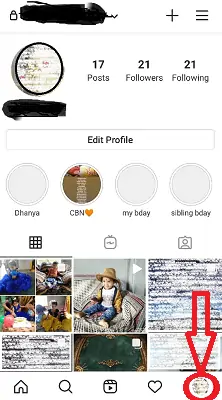
- Quando fai clic sul simbolo del profilo puoi vedere un menu con alcune opzioni come Archivio, La tua attività, Salvato, ecc. Nella parte inferiore dello schermo, puoi vedere le opzioni delle impostazioni. Tocca Impostazioni come mostrato nello screenshot qui sotto.

- Dopo aver toccato Impostazioni vedrai tutte le impostazioni relative al tuo account Instagram. Scorri verso il basso fino a Aggiungi account , Esci opzione come mostrato nello screenshot qui sotto. Fare clic su Disconnetti.

- Dopo aver fatto clic su Esci, viene visualizzata una schermata come mostrato nell'immagine sottostante. Qui hai due opzioni.
- Accedi con account esistente: se hai già creato un altro account su Instagram e hai ricordato il nome utente e la password, fai clic su Accedi con account esistente.
- Crea nuovo account: se non hai più account su Instagram, fai clic su di esso.
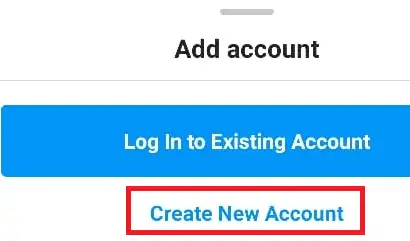
Qui il nostro requisito è creare più account. Quindi fai clic sull'opzione Crea nuovo account .
- Dopo aver fatto clic sull'opzione Aggiungi account, vedrai una schermata con l'opzione di registrazione. Scegli Iscriviti con indirizzo e-mail o numero di telefono.
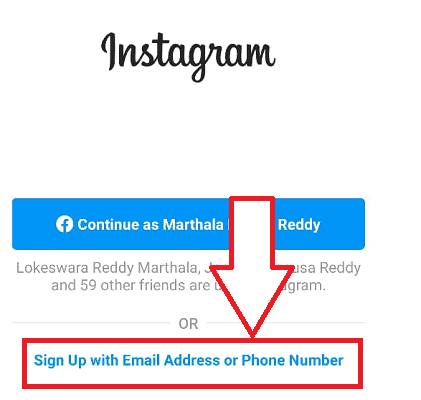
- Dopo aver fatto clic sull'opzione di registrazione come mostrato nell'immagine sopra, è necessario selezionare il metodo di registrazione utilizzando il numero di telefono o l'account e-mail come mostrato nell'immagine sottostante.
- Se vuoi creare il tuo account tramite numero di telefono seleziona sul numero di telefono, inserisci il numero e poi clicca sull'opzione Avanti in basso Oppure
- Se desideri creare un account tramite e-mail, seleziona Indirizzo e-mail, inserisci il tuo indirizzo e-mail e quindi fai clic sull'opzione Avanti in basso.
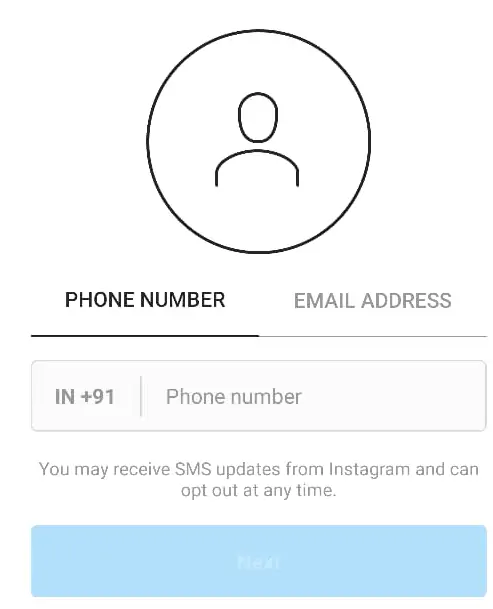
- Una volta inserito il numero di telefono/indirizzo e-mail, riceverai il codice di conferma per il numero di telefono/indirizzo e-mail menzionato. Inserisci quel codice di conferma nel luogo menzionato e quindi fai clic sull'opzione Avanti come mostrato nell'immagine sottostante.
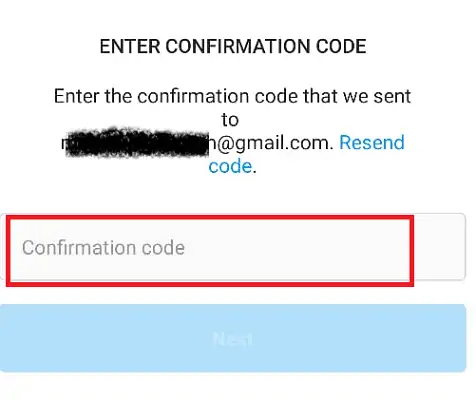
- Ora apparirà una schermata per scegliere il tuo nome utente. Scegli il nome utente fino a quando non ottieni un segno di spunta di colore verde. (Se il nome utente che hai inserito è preso da altre persone, riceverai una croce rossa, quindi dovrai scegliere un nuovo nome che non utilizza fino ad ora).
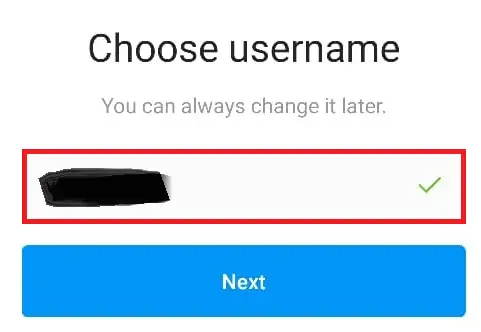
- Una volta scelto il nome utente, fornire il nome completo e la password come mostrato nell'immagine sottostante. Se desideri sincronizzare i contatti, fai clic su Continua e sincronizza i contatti altrimenti Continua senza sincronizzare i contatti.
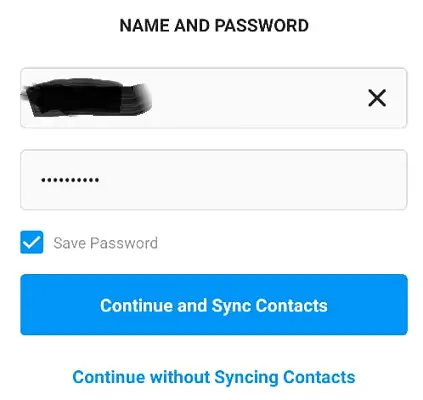
- Con questo passaggio, viene creato il tuo secondo account instagram. Ora puoi completare le impostazioni complete per i tuoi profili come foto del profilo, biografia, ecc. Se desideri aggiungere la foto del profilo, fai clic su Aggiungi foto, altrimenti fai clic su Salta e quindi utilizza l'account Instagram.
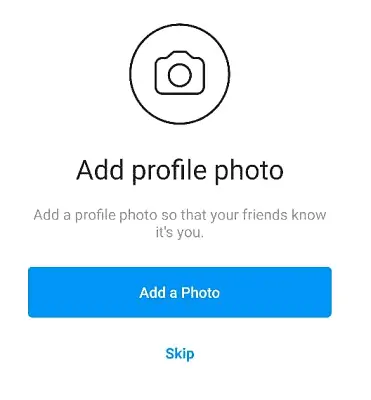
Questo metodo è più sicuro se desideri mantenere la privacy con quei due account Instagram. Perché è necessario inserire il nome utente e la password ogni volta che si desidera accedere a più account. Se un'altra persona conosce una password dell'account, può accedere solo a quella. Non possono accedere al tuo secondo account.
2. Usa lo stesso accesso all'account per account diversi
Se desideri accedere a due account senza inserire le password più e più volte, non è necessario fare clic sull'opzione di disconnessione per il primo account durante la creazione di un secondo account. Basta fare clic su Aggiungi account.
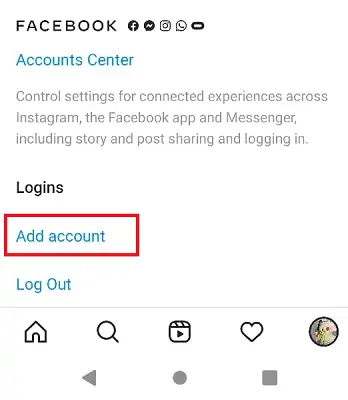
- Quando fai clic sull'opzione Aggiungi account invece di disconnetterti, ti chiede di inserire il nome utente. Inserisci un nome utente che non sia utilizzato da nessuno che includa alcuni caratteri speciali, simboli, numeri, ecc. finché non ottieni un segno di spunta verde accanto al nome utente che hai inserito. E quindi fare clic sull'opzione Avanti.
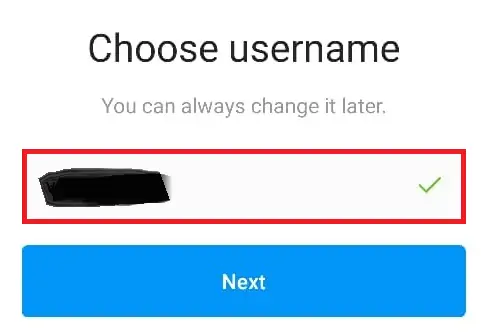
- Ora ti chiede i tuoi dati di accesso con la schermata qui sotto. Scegli l'accesso tramite lo stesso account mostrato di seguito.
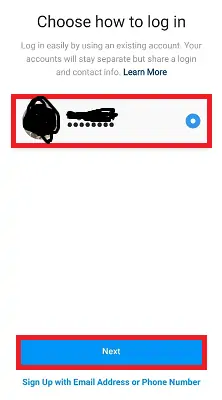
- Ora mostra una schermata pop-up con un messaggio che l'utente che può accedere al primo account può accedere anche al tuo secondo account come mostrato di seguito. Basta fare clic sull'opzione Ok.
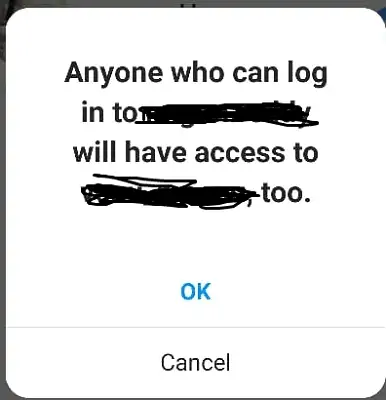
- Con questo la creazione del tuo account è completata al 90%. devi solo completare due passaggi per completare la creazione dell'account. Quando si fa clic su OK, verrà visualizzata la schermata seguente. Fare clic su Completa registrazione.
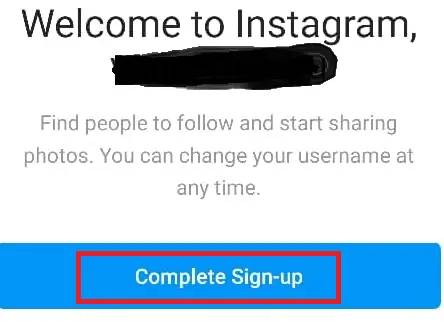
- Hai raggiunto il passaggio finale della creazione del tuo account. Quando fai clic sull'opzione Completa registrazione, viene visualizzata una schermata sulla tua password come mostrato nell'immagine sottostante. Fare clic su Ok.
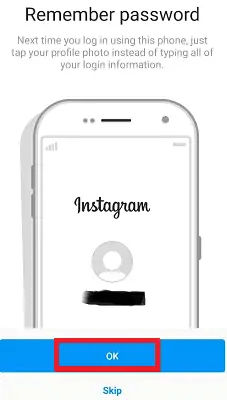
Questo è tutto. Con questo sono stati creati più account Instagram sullo stesso dispositivo.

Se vuoi vedere puoi due account fare clic sulla freccia in basso in corrispondenza del nome utente. Quindi puoi vedere due account e puoi passare a chiunque senza inserire password.

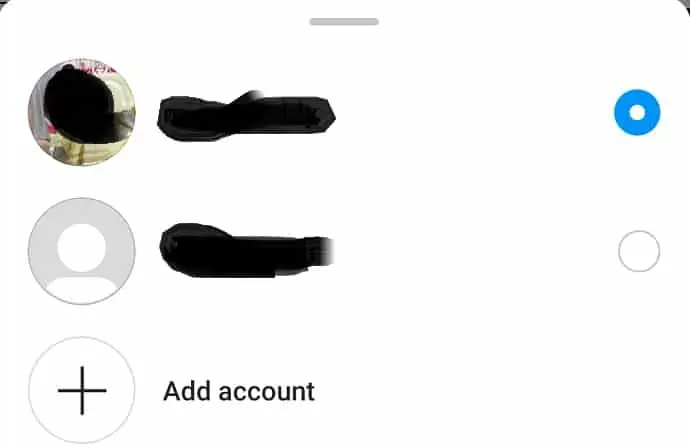
Basta fare clic sull'account che si desidera utilizzare. Tutto è completato sulla creazione di più account Instagram.
Ma nel primo metodo (Crea Instagram con accessi diversi per account diversi) non puoi vedere quali account hai sul tuo dispositivo quando fai clic sulla freccia giù nel nome utente. Puoi vedere quell'account stesso e l'opzione Aggiungi account. Questo è tutto.
Come gestire più account Instagram ?
1. Come passare da un account multiplo all'altro dai profili
Se hai creato più account utilizzando il secondo metodo, cambiare account sarà più facile di quanto pensi.
Segui i passaggi seguenti per sapere come passare da un account all'altro
- Apri la tua app Instagram.
- Premi a lungo sul simbolo del profilo nell'angolo in basso a destra dello schermo.

- Quindi puoi vedere gli account sul tuo dispositivo come mostrato nell'immagine qui sotto. Puoi passare da uno all'altro semplicemente facendo clic sull'account richiesto qui.
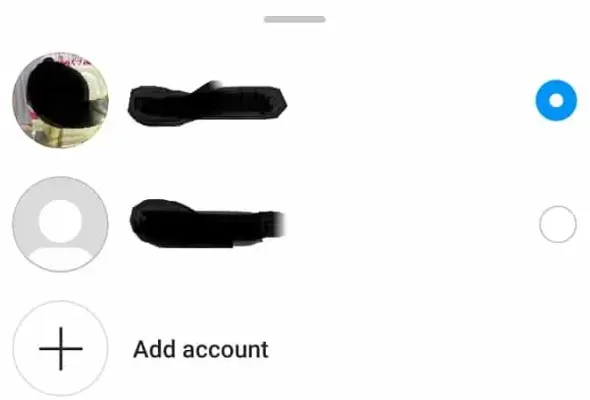
Questa è la procedura per cambiare account da Profili. Puoi avere un altro metodo come segue
2. Come passare da un account all'altro utilizzando i nomi utente
- Apri il tuo account Instagram
- Fare clic sul simbolo del profilo nell'angolo inferiore destro dello schermo

- Quindi puoi vedere i dettagli del tuo account. Tocca il nome utente .

- Quando tocchi il nome utente, ti verrà mostrato un elenco a discesa di tutti i tuoi nomi utente sul tuo dispositivo.
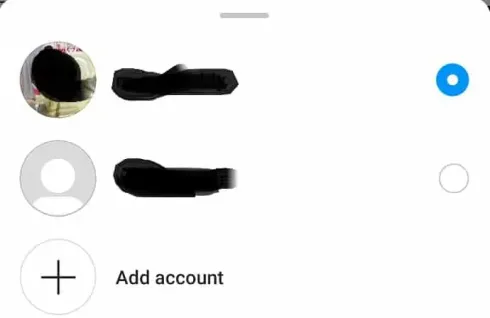
- Tocca il nome utente che desideri cambiare.
È troppo facile passare da un account all'altro.
Come rimuovere un account Instagram dai tuoi account multipli?
- Per rimuovere un account Instagram da più account devi prima passare all'account che desideri rimuovere.
- Fare clic sul profilo nella parte inferiore dello schermo.

- Quindi puoi vedere molte opzioni come mostrato nell'immagine qui sotto. Fare clic su Impostazioni in basso.

- Quando fai clic su Opzioni Impostazioni puoi vedere tutte le opzioni relative ai tuoi account Instagram. Scorri verso il basso fino all'opzione Disconnetti. Fare clic su Esci come mostrato nell'immagine sottostante.

- Quando fai clic su Logout, puoi vedere una schermata con il tuo nome utente insieme all'opzione Rimuovi come mostrato nell'immagine qui sotto. Fare clic sull'opzione Rimuovi.
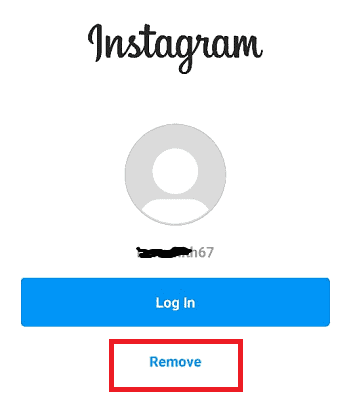
- Quando fai clic sull'opzione Rimuovi presente nella parte inferiore del nome utente, vedrai un'altra schermata sulla tua decisione di rimuovere l'account da quel dispositivo, come mostrato nell'immagine sottostante. Fare clic sull'opzione Rimuovi.
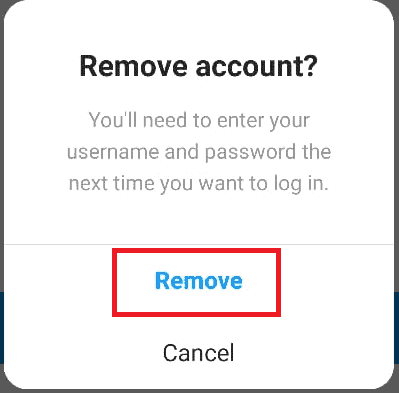
In questo modo, l'account Instagram che desideri rimuovere verrà rimosso completamente. Se si desidera accedere, è necessario inserire nuovamente nome utente e password corretti.
Questo è tutto da parte mia su questo articolo.
- Potrebbe piacerti: Come creare un account Instagram su PC
Se ti piace questo tutorial su Come creare più account Instagram , condividilo con i tuoi amici. Vuoi altri suggerimenti, segui whatvwant su Facebook e Twitter. Iscriviti al canale whatVwant su YouTube per aggiornamenti regolari.
